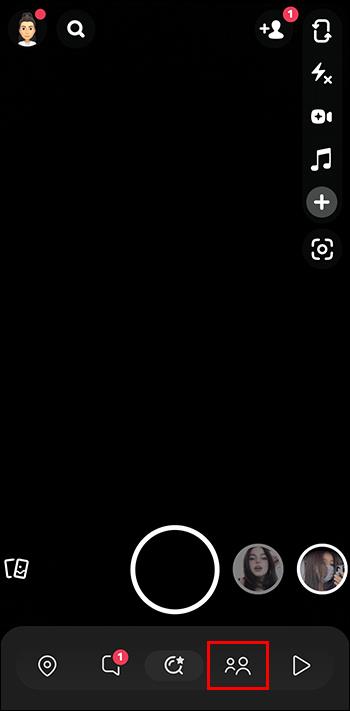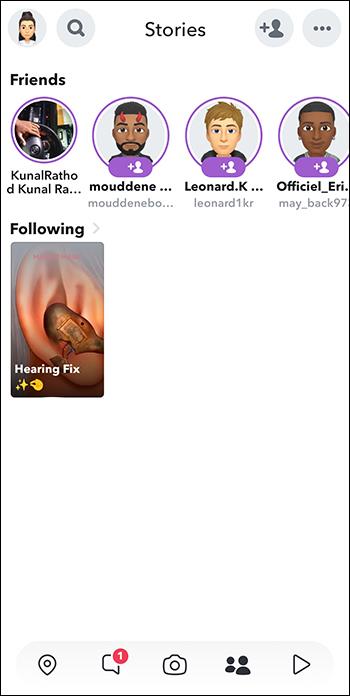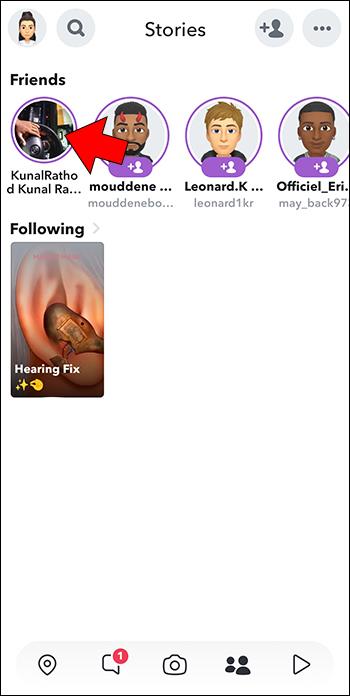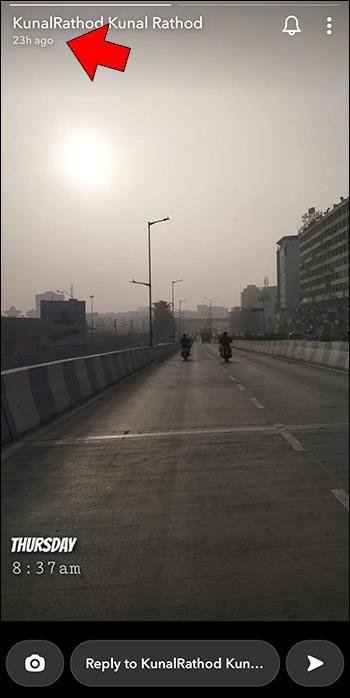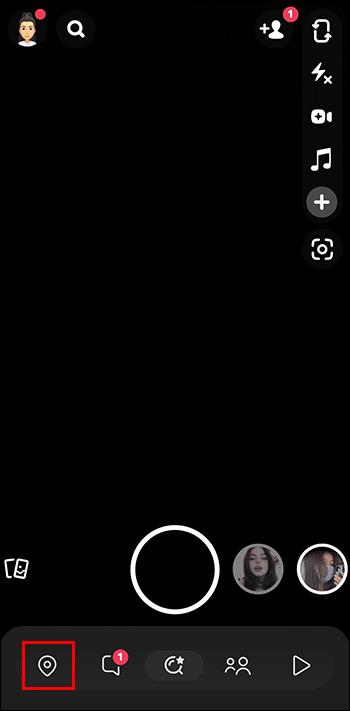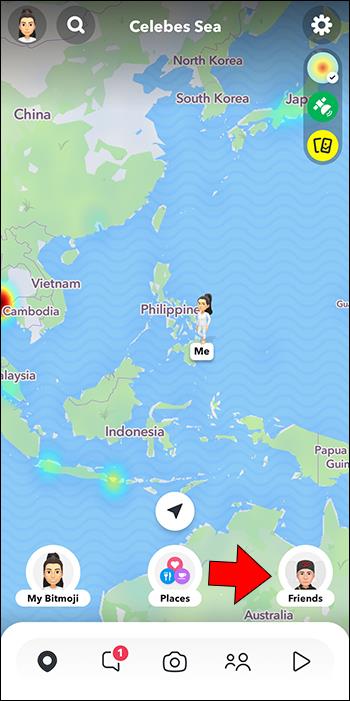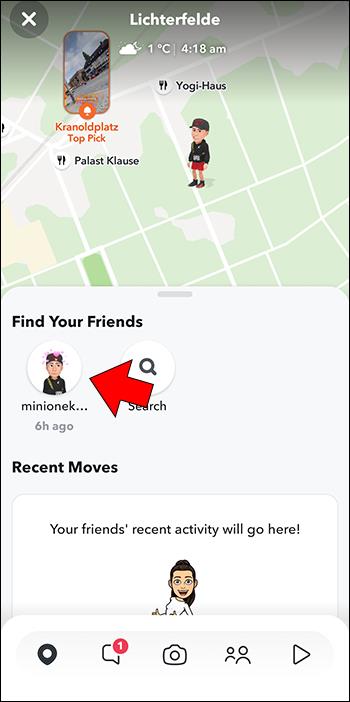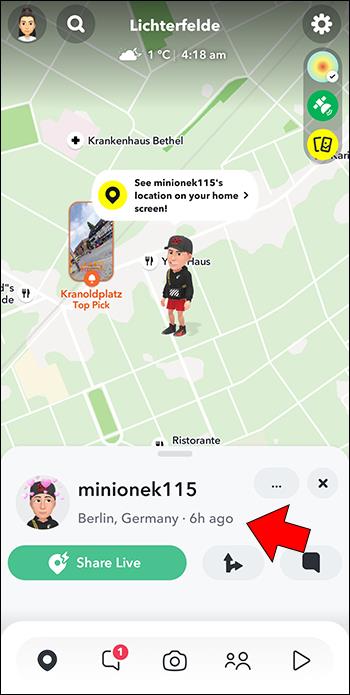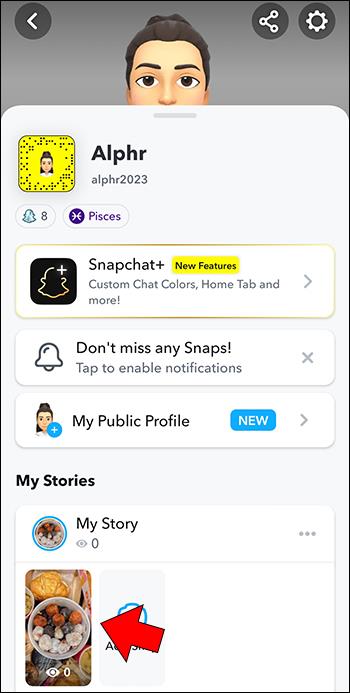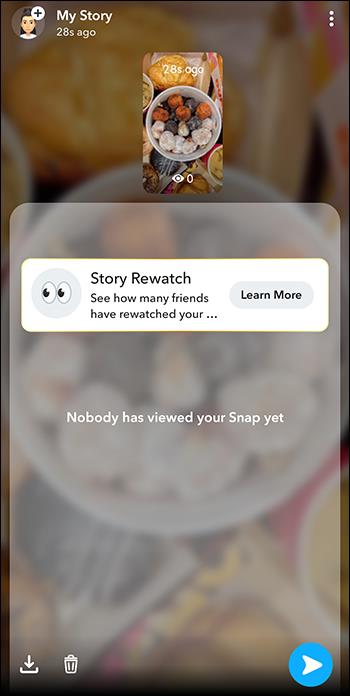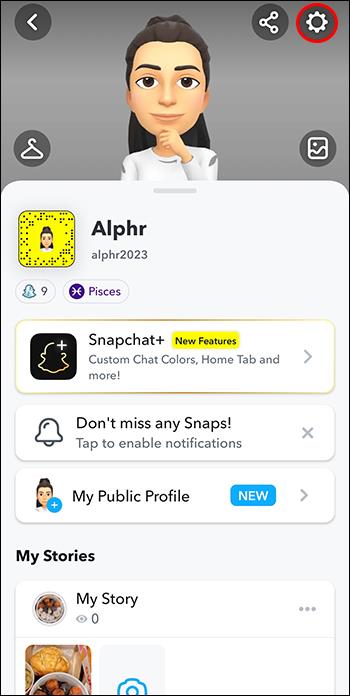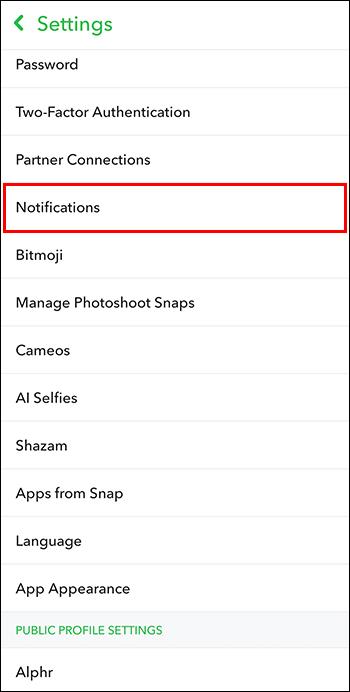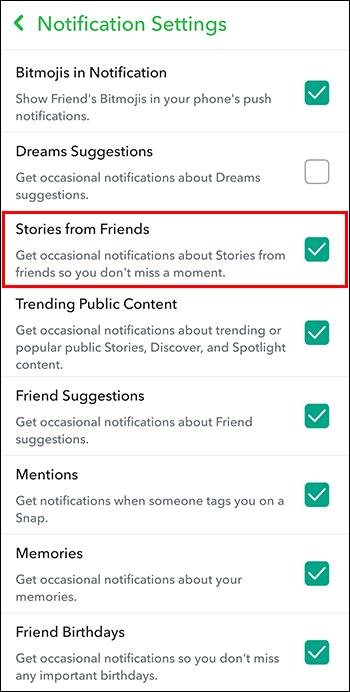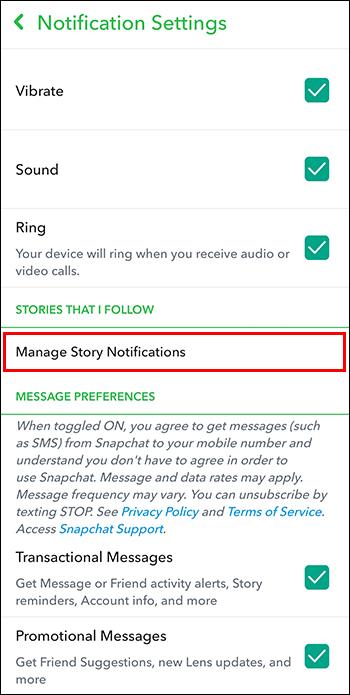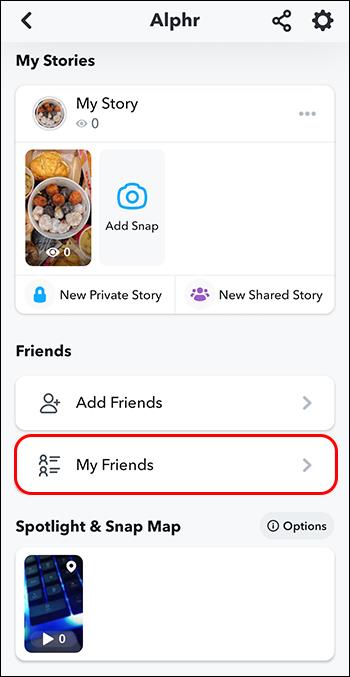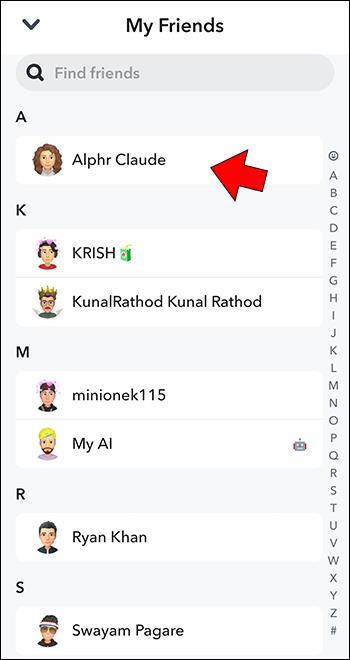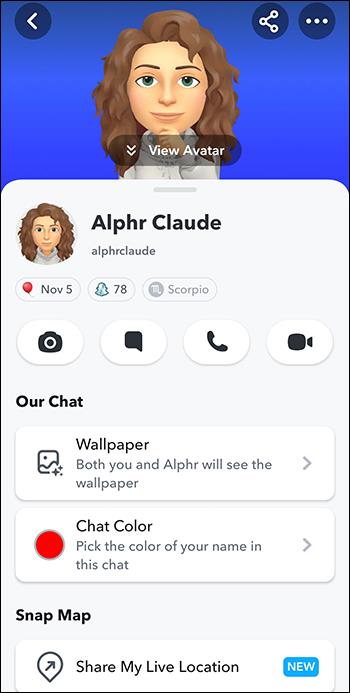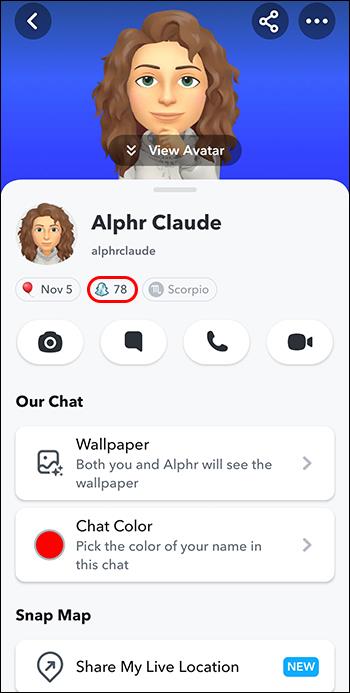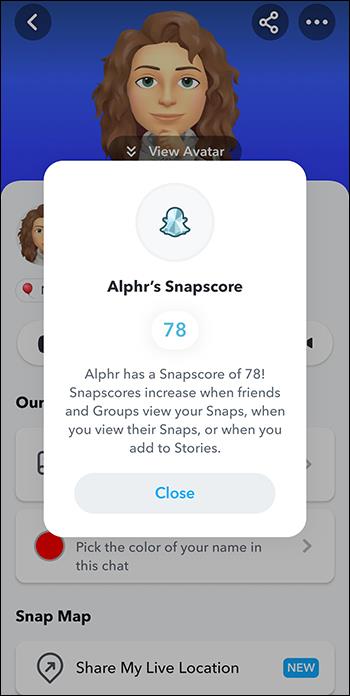Snapchat се гордее с това, че е най-честната платформа за социални медии. Предлага функции и информация, които повечето социални приложения не предлагат, като например кой е проверил или направил екранна снимка на вашата история. Независимо от това, въпреки цялата си прозрачност, Snapchat не показва кога някой последно е бил онлайн. И така, как можете да разберете кога приятел е бил видян за последен път в приложението? Тази статия ще обясни как да определите онлайн присъствието на приятел в Snapchat.

Как да проверите активния статус на някого в Snapchat
Snapchat има зелена точка, която се появява до Bitmoji, за да покаже, когато някой е онлайн. Потребителите обаче могат да изключат тази функция. След излизане офлайн зеленото балонче се отдалечава след известно време, но Snapchat не показва клеймото за време за последното виждане на някого. За щастие, няколко метода позволяват да се определи кога дадено лице последно е използвало приложението.
Проверете за нови истории
Проверката кога някой е качил своята история може да ви даде представа за времето, когато последно е бил активен. В горния ляв ъгъл Snapchat прикрепя времево клеймо към всяка нова история, публикувана от потребител под тяхното име.
Въпреки това, получаването на точно времево клеймо е предизвикателство, ако потребителят публикува история от своята камера. Времевите клейма на тези истории обикновено показват преди колко време потребителите са публикували в Snapchat. Например, ако приятел сподели история, която е създал преди две седмици, днес Snapchat ще покаже „Създадено преди две седмици“.
Ето как да видите нечия история:
- Отворете приложението Snapchat и се уверете, че сте влезли в акаунта си.

- Отидете в долния десен ъгъл и изберете иконата „Истории“.
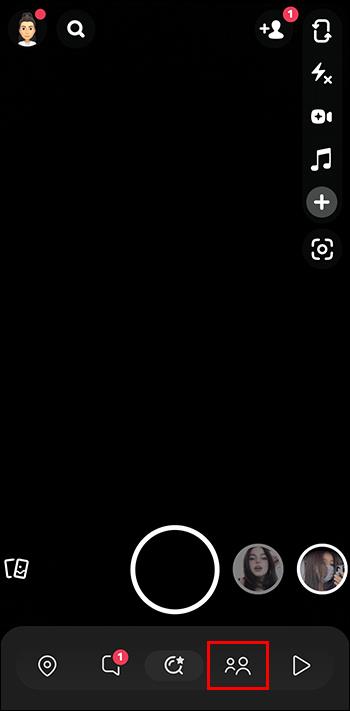
- Под заглавката „Приятели“ ще видите списък с всички истории от вашите приятели.
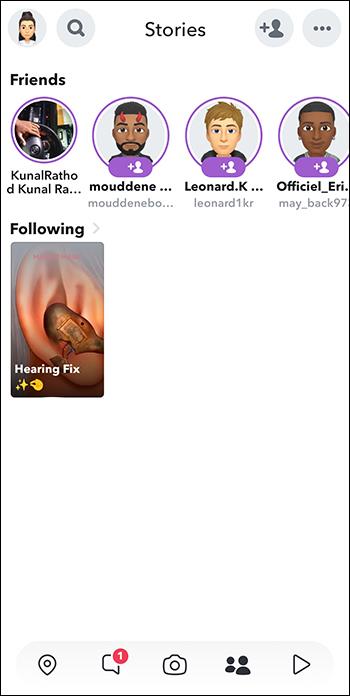
- Намерете „Историята на приятеля“, чийто последно видян статус искате да знаете, и го докоснете.
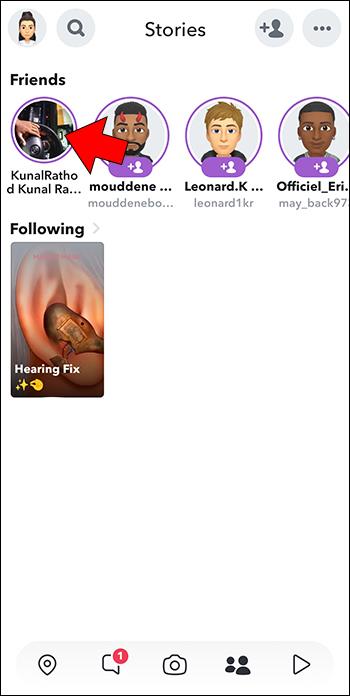
- Когато историята започне да се възпроизвежда, отидете в горната част на екрана и проверете кога са я публикували.
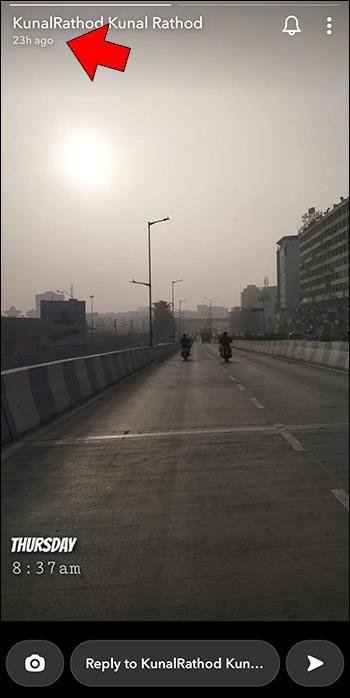
Ако този човек ви е блокирал в Snapchat , не можете да видите неговите истории.
Наблюдаване на състоянието на доставка на чат
Snapchat активира икони, които показват дали дадено съобщение е получено или отворено. Ако известието в чата показва „Доставено“, това означава, че получателят е офлайн или е получил съобщението, но не го е прочел. Ако показва „Отворено“, тогава лицето е прочело вашето съобщение и в момента е активно или е било онлайн наскоро.
Използване на Snap Maps
Snap Maps е функция, която помага на вашите приятели в Snapchat да определят местоположението ви, когато активно използвате приложението. Snapchat актуализира местоположението всеки път, когато го използвате. Като такъв можете да го използвате, за да разберете кога вашият приятел последно е използвал Snapchat и къде е бил. Този метод обаче работи само ако вашият приятел е активирал настройките на Snap Maps на „Моите приятели“. Ако са активирали „режим призрак“, този метод може да не работи. Ето какво трябва да направите:
- Стартирайте приложението Snapchat и се уверете, че сте влезли в акаунта си.

- Придвижете се до долния ляв ъгъл и изберете иконата „Карфичка на картата“. Това ще отвори картата Snap.
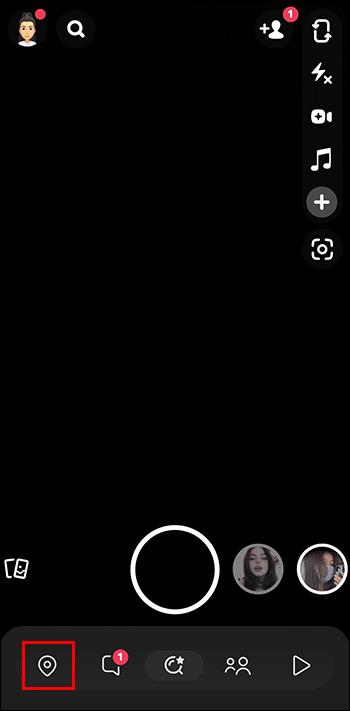
- Преместете се в долния десен ъгъл и докоснете Bitmoji с име „Приятели“.
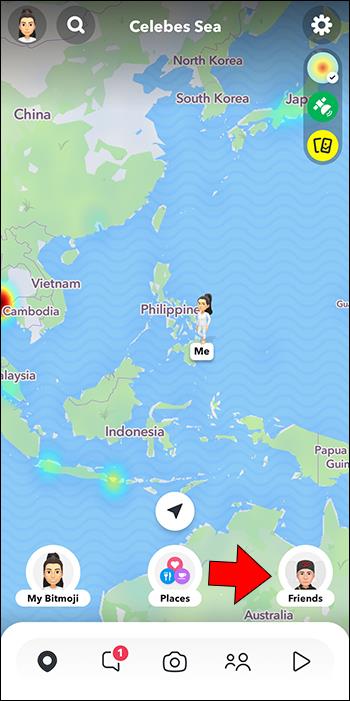
- Потърсете своя приятел в списъка и изберете техния „Bitmoji“. Ако не се появяват сред приятелите ви, те са активирали „Призрачен режим“.
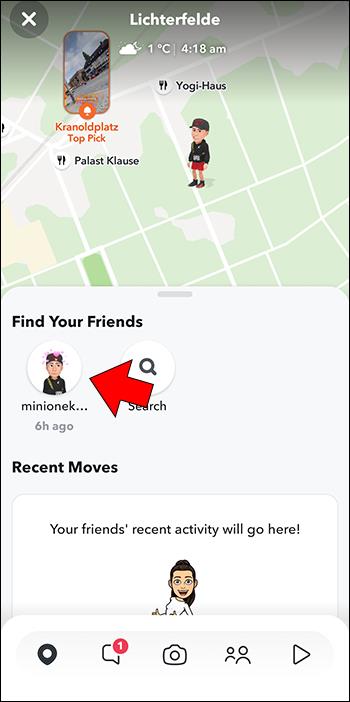
- След като изберете Bitmoji на вашия приятел, Snap Map се отваря с тяхното местоположение под името им. Вдясно от името ще видите и времето, когато последно са били активни в Snapchat. В зависимост от това кога последно са били активни, можете да видите:
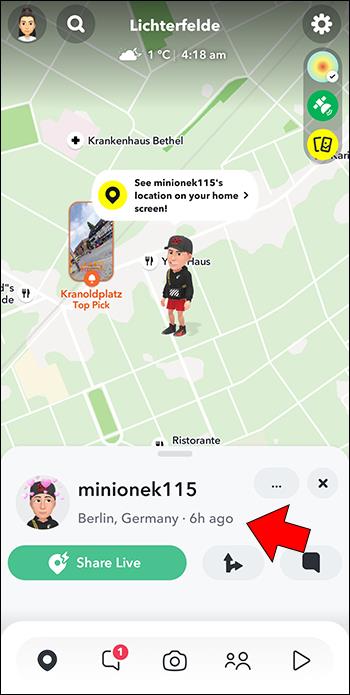
- „Видени сега“, което означава, че са активни.
- „Видяно преди xx минути.“
- „Последно виждане“, ако последно са били активни преди няколко часа.
Проверете кой е гледал вашата история
Можете да разберете дали някой ви преследва в Snapchat, като проверите кой е гледал вашата история. По този начин можете да разберете кой от вашите приятели е бил последно активен, като проверите списъка с изгледи. Приятелите, които се показват в горната част на списъка, наскоро са били активни. За разлика от тях тези към дъното са гледали историята по-рано.
- Отворете вашето приложение Snapchat и докоснете вашето „Bitmoji“ в горния ляв ъгъл на екрана.

- На новата страница докоснете „Моята история“. Вашата история ще се отвори и ще започне да се възпроизвежда на екрана.
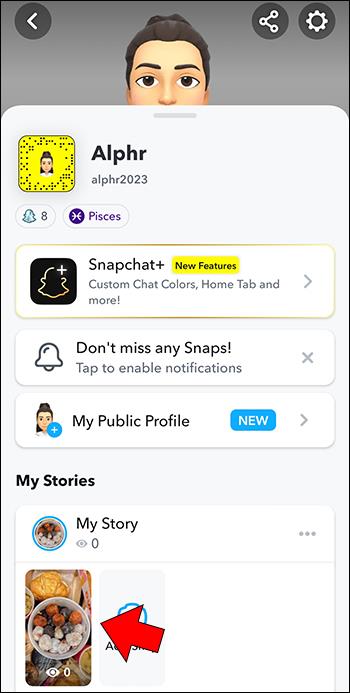
- Преместете се в долния ляв ъгъл и изберете иконата „Очна ябълка“.

- В „прозореца“, който се плъзга нагоре, проверете за вашия приятел, чийто последно видян статус искате да видите. Ако не ги виждате в списъка, това означава, че не са били активни, откакто сте публикували вашата история.
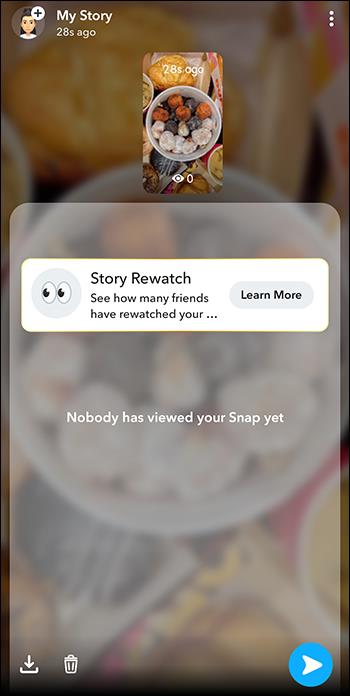
За да работи този метод, трябва да имате активна история. Друго нещо, което трябва да се отбележи, е, че може да не е напълно точно, защото вашият приятел може да е активен и да не успее да види вашата история.
Активирайте известието за историята на вашия приятел
Когато активирате известия за историята на вашия приятел, Snapchat ще ви предупреди в реално време. По този начин можете да забележите вашия приятел, когато активно споделя съдържание. Недостатъкът на този метод е, че не ви дава актуализации за други дейности, като чат или гледане на снимки. Ако вашият приятел е бил активен в Snapchat, но не е публикувал история, вие няма да разберете.
- Стартирайте приложението Snapchat и докоснете вашето „Bitmoji“ в горния ляв ъгъл.

- Придвижете се до горния десен ъгъл и изберете иконата „Настройки“.
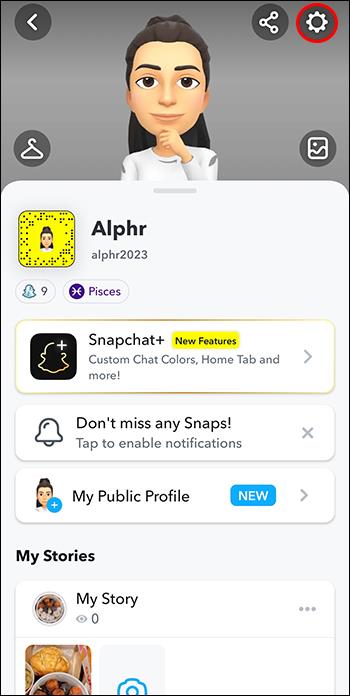
- Превъртете надолу и изберете опцията „Известия“.
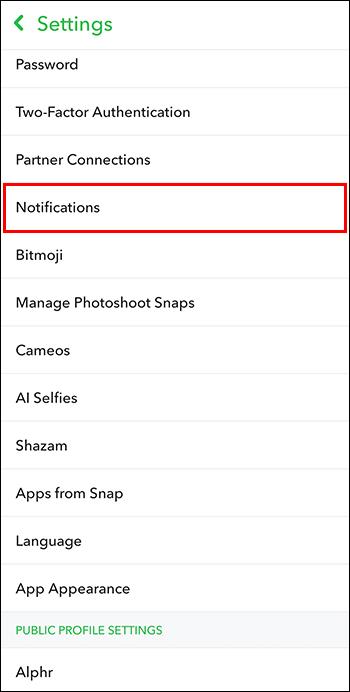
- Активирайте превключвателя за „Истории от приятели“.
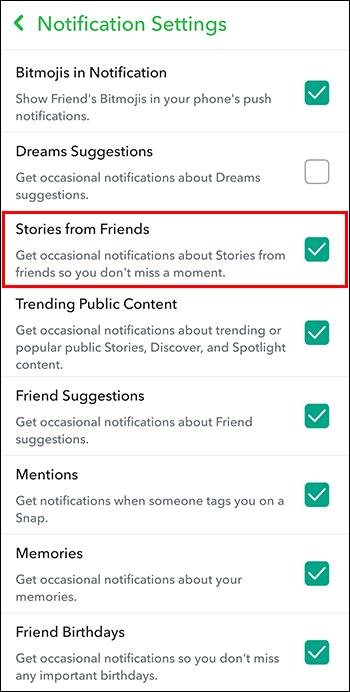
- За да персонализирате настройките за конкретен приятел, отидете в долната част на менюто и изберете „Управление на известия за истории“. От списъка с вашите приятели, който се показва, изберете приятеля, чиито известия за истории искате да получавате.
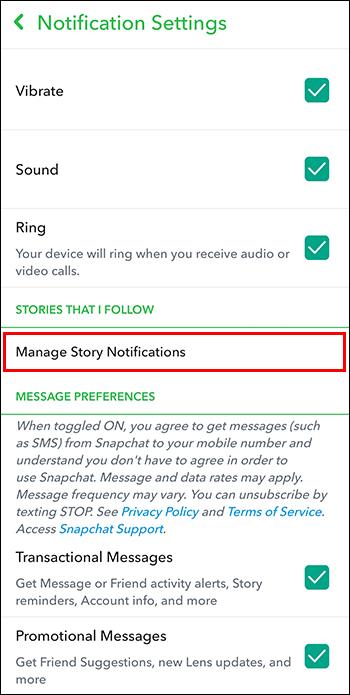
- Когато приключите, натиснете „Готово“ в долната част на менюто. Всеки път, когато ваш приятел публикува история, ще получите известие.

Проверете Snapscore на вашия приятел
Snapscore показва колко активни сте били в Snapchat. Той се увеличава с броя на историите, които публикувате, снимките, които получавате и изпращате, и приятелите, които имате. Като наблюдавате Snapscore на вашите приятели, можете да разберете дали са били активни в Snapchat или не.
- Отворете приложението Snapchat и изберете „Bitmoji“ в горния ляв ъгъл.

- Изберете „Приятели“, за да видите списъка с всички ваши приятели.
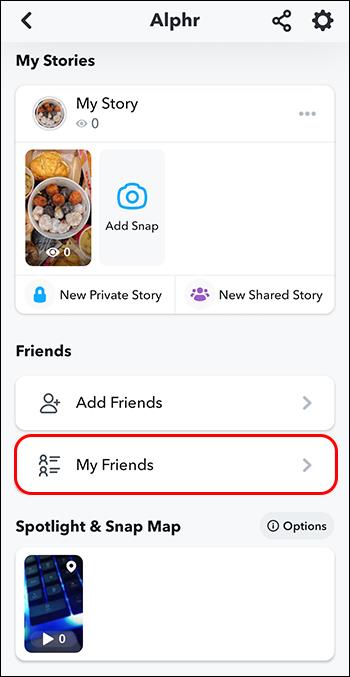
- Намерете приятеля, чиято дейност искате да видите.
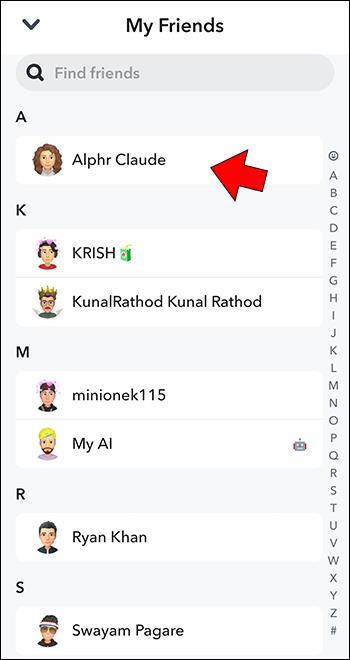
- Натиснете и задръжте контакта. На екрана ще се появи нов прозорец.
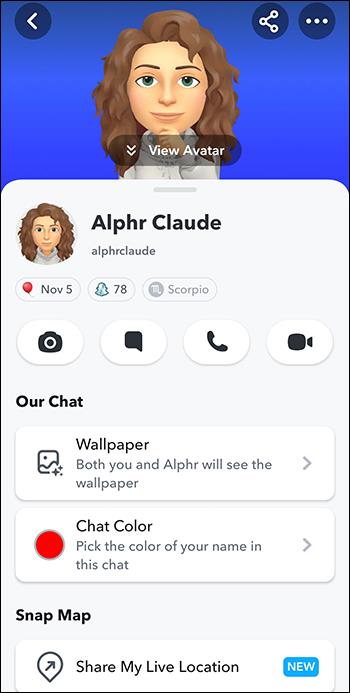
- Отидете до иконата „Призрак“ и проверете номера, посочен там, тъй като това е Snapscore на приятеля.
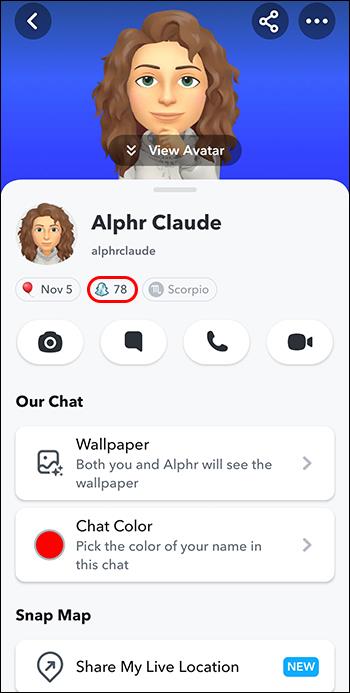
- След известно време се върнете към Snapchat и проверете резултата на вашия приятел, тъй като той се актуализира на всеки няколко минути. Ако резултатът се покачи, вашият приятел е бил активен в Snapchat наскоро.
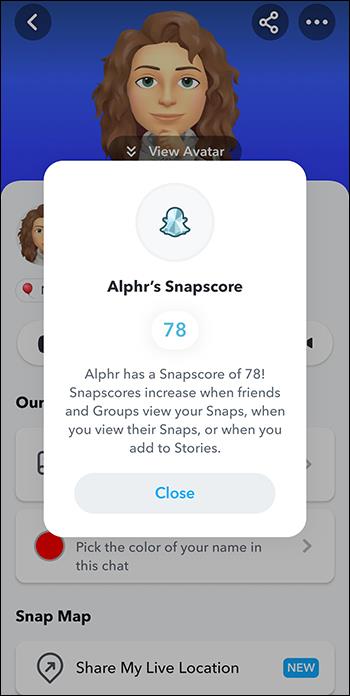
Ако вашият приятел прави Snapchat Streak , това ще бъде забавно за проследяване, тъй като резултатите ще скочат твърде често.
Често задавани въпроси
Snapchat има ли онлайн индикатор?
Първоначално Snapchat нямаше онлайн индикатор. Въпреки това през 2023 г. той въведе зелено балонче до Bitmoji, за да покаже, че потребител наскоро е бил активен на платформата. Въпреки това потребителите могат да го изключат от настройките.
Можете ли да видите точното време, когато някой е бил активен в Snapchat?
Snapchat не предоставя времево клеймо за последната активност на потребителя. Въпреки това, дейностите на потребителя могат да бъдат оценени кога са били последно активни.
Може ли приятел да разбере дали съм проверил последното им виждане в Snapchat?
Не, ако проверите тяхното последно виждане в приложението, Snapchat не уведомява никого. Това е част от вашите лични дейности и Snapchat не може да го сподели с никой друг.
Разберете Snapchat онлайн статуса на вашия приятел
Snapchat има за цел да запази дейностите на потребителите частни, противно на това, което правят другите социални платформи. Въпреки че в днешно време можете да разберете кога някой е активен, като използвате зеленото балонче, не можете да видите точното време, в което се е отписал. Има обаче методи, които можете да използвате, за да прецените кога даден потребител последно е използвал приложението.
Проверявали ли сте някога нечие последно виждане в Snapchat? Използвахте ли някой от методите по-горе? Кажете ни в секцията за коментари по-долу.